u盘如何安装系统win10
需要自备WIN10的安装盘(U盘)。重启,出现开机LOGO时连续点击ESC选择启动项即可(产品线不同,启动项的进入快捷键不同,华硕笔记本是按ESC,台式机或主板是按F8)启动项中选择启动U盘后,开始引导镜像了选择语言、键盘等设置后,选择“下一步”点击“现在安装”安装程序正在启动在验证秘钥的阶段,有秘钥就直接输入,也可以暂时选择跳过同意许可条款选择“自定义”接下来进行分区,【Windows7需要点选“驱动器选项(高级)”】点击新建分配C盘大小,这里1GB=1024M,根据需求来分配大小如果需要分配C盘为100GB,则为100×1024=102400,为了防止变成99.9GB,可以多加5-10MB这里把127GB硬盘分为一个分区,点击新建后点击应用Windows会自动创建一个引导分区,这里选择确定创建C盘后,其中系统保留盘会自动生成,不用管它。做完系统后会自动隐藏此分区,接下来选择C系统安装的路径,点击下一步如果分了很多区的话,不要选错安装路径正在复制文件和准备文件,接下来大部分阶段都是自动完成的下图是个步骤都是自动完成的,接下来会自动重启Windows将自动重启,这个时候可以将U盘拔掉重启后Windows依然是自动加载进程的。期间会重启数次,正在准备设置准备就绪后会重启,又到了验证产品秘钥的阶段,有秘钥可以直接输入,也可以暂时选择以后再说快速上手的界面,选择使用快速设置即可稍等片刻到这里系统差不多已经安装完了,为这台计算机创建一个账户和密码,密码留空就是没有设置密码接下来,Windows这种设置应用,等待最后配置准备Windows安装完毕,请尽情使用吧自动跳转到桌面
您好,电脑【没有网】的情况 1准备一个8G以上容量U盘,然后找一台可以正常使用的电脑。2网上搜索并下载老毛桃U盘winpe,注意要在官网下载,避免下载到有病毒的软件3下载并打开U盘winpe制作工具后,插入U盘,制作工具会自动识别U盘4随后,一般默认“USB—HDD模式”和“NTFS格式”,如果你的电脑型号比较旧,那么就选“USB—ZIP模式”,最后点击“一键制作成U盘启动盘”即可注意:制作过程会对U盘进行格式化,注意备份资料如何u盘重装系统win10如何u盘重装系统win105U盘启动盘制作完毕后,下载win10的镜像系统,并保存在U盘启动盘中如何u盘重装系统win106然后,在下载镜像系统的过程中,在U盘winpe制作界面中查询U盘启动快捷键,根据你自己的电脑型号查询如何u盘重装系统win107然后,回家,将U盘启动盘插入插入电脑中,开机,在开机画面出现时,迅速按下U盘启动快捷键进入优先启动项设置界面,选中U盘选项为第一启动项,回车进入winpe 界面如何u盘重装系统win108选中【1】Win10X64PE(2G以上内存),按回车进入桌面如何u盘重装系统win109进入winpe桌面,打开一键装机,如图所示,选择U盘中的镜像系统,并安装在C盘,点击“执行”进入下一步如何u盘重装系统win10如何u盘重装系统win10出现“一键还原”提示框,建议勾选“网卡驱动”以及“USB驱动”复选框,防止重装后出现上不了网或者鼠标用不了的情况,最后点击“是”继续安装如何u盘重装系统win10进入重启阶段时,拔掉U盘,重启后电脑进入系统部署阶段,无需操作,稍等片刻,出现win10界面,重装成功如何u盘重装系统win10如何u盘重装系统win10END电脑有网的情况如果你的电脑有网,那么重装系统就更加简单了参考以上的制作步骤,插入U盘,搜索并下载U盘启动盘制作工具,制作U盘启动盘即可查询并记录U盘启动快捷键,下面提供一份U盘启动快捷键图如何u盘重装系统win10U盘启动盘制作完毕后,重启电脑,出现开机画面时,快速按下U盘启动快捷键进入U盘设置界面,选择U盘作为第一启动项,按回车确认并进入winpe界面如何u盘重装系统win10选中【1】Win10X64PE(2G以上内存),回车进入winpe桌面如何u盘重装系统win10接下来打开一键装机软件,如图所示,选择“系统下载”,选择需要安装的版本下载,点击“下一步”,耐心等待,下载完成后点击“立即安装”如何u盘重装系统win10如何u盘重装系统win10如何u盘重装系统win10随后,会弹出“一键还原”提示框,操作如图所示,建议勾选“网卡驱动”以及“USB驱动”复选框,点击“是”进入下一步如何u盘重装系统win10根据提示进入重启后,注意先拔出U盘,避免再次进入winpe桌面如何u盘重装系统win10随后电脑会自动进入系统部署阶段,无需操作。重装过程需要花比较久的时间,请耐心等待,进入win10桌面则表示重装成功 如何u盘重装系统win10
我们的事是这个系统刻录到了U盘里去了 然后再从U盘启动就可以安装了呗
用wepe V2.1,将移动硬盘,制作成PE工具箱(一键自动制作的) 再重启电脑,进入BIOS设置Usb启动,快速方式,也可按、F12键,切换进入PE启动PE系统,进入PE后再虚拟ISO安装光盘,加载变成光盘!NT6快捷安装器,加载wim,正常安装系统在 BIOS 的Boot菜单下,将Secure Boot 改为 Disabled将Boot List Option 改为 Legacy模式,记得安装完系统,切换回正常的uefi(BIOS boot 切换到Legacy时:就是USB装系统时使用,BIOS boot 切换到UEFI时:选择“开启(Enable)”;正常win10) 启动PE系统,进入PE后再虚拟ISO安装光盘,加载变成光盘!NT6快捷安装器,加载wim,正常安装系统
您好,电脑【没有网】的情况 1准备一个8G以上容量U盘,然后找一台可以正常使用的电脑。2网上搜索并下载老毛桃U盘winpe,注意要在官网下载,避免下载到有病毒的软件3下载并打开U盘winpe制作工具后,插入U盘,制作工具会自动识别U盘4随后,一般默认“USB—HDD模式”和“NTFS格式”,如果你的电脑型号比较旧,那么就选“USB—ZIP模式”,最后点击“一键制作成U盘启动盘”即可注意:制作过程会对U盘进行格式化,注意备份资料如何u盘重装系统win10如何u盘重装系统win105U盘启动盘制作完毕后,下载win10的镜像系统,并保存在U盘启动盘中如何u盘重装系统win106然后,在下载镜像系统的过程中,在U盘winpe制作界面中查询U盘启动快捷键,根据你自己的电脑型号查询如何u盘重装系统win107然后,回家,将U盘启动盘插入插入电脑中,开机,在开机画面出现时,迅速按下U盘启动快捷键进入优先启动项设置界面,选中U盘选项为第一启动项,回车进入winpe 界面如何u盘重装系统win108选中【1】Win10X64PE(2G以上内存),按回车进入桌面如何u盘重装系统win109进入winpe桌面,打开一键装机,如图所示,选择U盘中的镜像系统,并安装在C盘,点击“执行”进入下一步如何u盘重装系统win10如何u盘重装系统win10出现“一键还原”提示框,建议勾选“网卡驱动”以及“USB驱动”复选框,防止重装后出现上不了网或者鼠标用不了的情况,最后点击“是”继续安装如何u盘重装系统win10进入重启阶段时,拔掉U盘,重启后电脑进入系统部署阶段,无需操作,稍等片刻,出现win10界面,重装成功如何u盘重装系统win10如何u盘重装系统win10END电脑有网的情况如果你的电脑有网,那么重装系统就更加简单了参考以上的制作步骤,插入U盘,搜索并下载U盘启动盘制作工具,制作U盘启动盘即可查询并记录U盘启动快捷键,下面提供一份U盘启动快捷键图如何u盘重装系统win10U盘启动盘制作完毕后,重启电脑,出现开机画面时,快速按下U盘启动快捷键进入U盘设置界面,选择U盘作为第一启动项,按回车确认并进入winpe界面如何u盘重装系统win10选中【1】Win10X64PE(2G以上内存),回车进入winpe桌面如何u盘重装系统win10接下来打开一键装机软件,如图所示,选择“系统下载”,选择需要安装的版本下载,点击“下一步”,耐心等待,下载完成后点击“立即安装”如何u盘重装系统win10如何u盘重装系统win10如何u盘重装系统win10随后,会弹出“一键还原”提示框,操作如图所示,建议勾选“网卡驱动”以及“USB驱动”复选框,点击“是”进入下一步如何u盘重装系统win10根据提示进入重启后,注意先拔出U盘,避免再次进入winpe桌面如何u盘重装系统win10随后电脑会自动进入系统部署阶段,无需操作。重装过程需要花比较久的时间,请耐心等待,进入win10桌面则表示重装成功 如何u盘重装系统win10
我们的事是这个系统刻录到了U盘里去了 然后再从U盘启动就可以安装了呗
用wepe V2.1,将移动硬盘,制作成PE工具箱(一键自动制作的) 再重启电脑,进入BIOS设置Usb启动,快速方式,也可按、F12键,切换进入PE启动PE系统,进入PE后再虚拟ISO安装光盘,加载变成光盘!NT6快捷安装器,加载wim,正常安装系统在 BIOS 的Boot菜单下,将Secure Boot 改为 Disabled将Boot List Option 改为 Legacy模式,记得安装完系统,切换回正常的uefi(BIOS boot 切换到Legacy时:就是USB装系统时使用,BIOS boot 切换到UEFI时:选择“开启(Enable)”;正常win10) 启动PE系统,进入PE后再虚拟ISO安装光盘,加载变成光盘!NT6快捷安装器,加载wim,正常安装系统

微pe装win10详细教程 U盘PE安装原版Win10系统教程
1、制作U盘PE (1)连接一个空U盘。(2)打开pe制作工具,选择安装方式为“U盘”。(3)选择好“待写入U盘”,然后点击“立即安装进U盘”,其它默认即可。(4)PS:。○制作U盘格式建议选择支持单文件大于4G的exFAT或NTFS○请注意备份U盘资料。(5)这样U盘pe便顺利制作完成了(制作成功后U盘可用空间会变小)。2、系统安装步骤(1)在下表查阅你的电脑对应的快捷启动热键,重启电脑时不停按启动热键(一般是F12、ESC),直到出现启动选择界面。(重要提醒:选择热键前,确保电脑连接着U盘)(2)在弹出的启动界面中选择U盘启动盘,如搬运工用的是金士顿U盘制作的,此步如有疑问可拍照片联系我协助解决。(3)进入界面后打开“CGI备份还原”。(4)依次选择安装的盘(一般为C盘)和镜像文件,然后点击“执行”。(5)PS:然后在弹出的窗口选择Win10的版本(新版win10镜像一般包含多版本)。(6)选择是否保留原系统内容和自动重启,此时可拨掉U盘。系统设置(1)默认中国。(2)选择你常用的输入法。(3)根据电脑是公用还是私用进行设置。(4)创建一个账号或使用已有的账号,可不填密码。(5)年龄是个秘密,其实手机也是。(6)设置自己想要的功能。(7)请耐心等待,愿所有的美好如期而至。 (8)成功安装原版Win10,请尽情体验。

怎么用u盘重装系统win10
进入BIOS,Security-Secure Boot Control设为Disabled,Boot-CSM Support设为Enabled,(没有CSM选项的机型仅支持UEFI启动)按F10 保存,插入系统安装U盘,重启按ESC选择启动项 。开始引导镜像了:1、选择语言、键盘等设置后选择:“下一步”:2、点击“现在安装”:3、安装程序正在启动:4、在验证密钥的阶段,有密钥就直接输入,也可以暂时选择跳过:5、同意许可条款:6、选择“自定义”:7、接下来进行分区 ,{Windows7需要点选"驱动器选项(高级)}8、点击新建分配您C盘的大小,这里1GB=1024M,看您的需要来分配大小。9、如果需要分配C盘为100GB,则为100x1024=102400,为了防止变成99.9GB,可以在102400基础上多加5-10MB,这里我们直接把127GB的硬盘分为一个分区,点击新建后点击应用:10、Windows会自动创建一个引导文区,这里选择确定:11、创建C盘后,其中系统保留盘会自动生成,不用管它,做完系统后会自动隐藏此分区。接下来选择C系统安装的路径(C盘),点击下一步:*如果自己分了很多区的话,千万不要选错安装路径哦。12、正在复制文件和准备文件,接下来的一大部分阶段都是自动完成的:13下图四个步骤都是自动完成的,接下来会自动重启:14、10秒倒计时后,Windows将会自动重启,这个时候可以将U盘拔掉(防止U盘为第一启动项,又从U盘启动),也可以选择立即重启。15、重启后Windows依然是自动加载进程的,期间会重启数次,正在准备设置:16、准备就绪后会重启,又到了验证产品密钥的阶段了,有密钥就直接输入,也可以暂时选择以后再说(左下角):17、快速上手的界面,选择使用快速设置即可。18、稍等片刻,激动人心的时刻就要来了。19、到这里系统差不多已经安装完了,接下来为这台电脑创建一个账户和密码,密码留空就是没有设置密码。Windows安装的部分到此结束
win10系统下用U盘安装windows7系统的一般方法如下:使用老毛桃制作系统U盘和使用系统U盘安装windows7系统: 制作系统U盘:1、另找一台可用的电脑,从网上下载老毛桃软件,在电脑上安装。2、插入U盘,打开老毛桃U盘制作工具。默认页面为“U盘启动”选项卡下的“普通模式”。3、在老毛桃界面,在“U盘启动”,“普通模式”下进行U盘制作。模式选择“HDD-FAT32”“请选择”好U盘后,点击“一键制作U盘启动盘”。4、制作U盘启动盘会删除U盘中的数据,所以在制作之前需要把U盘的重要数据进行备份。5、制作好U盘会有“电脑模拟器”提示,可以点击进入模拟器模拟。6、制作完成后U盘名称变化为“老毛桃U盘”,并且U盘空间变小了。7、此时需要把ISO文件移动到U盘“GHO”文件里。便可以用U盘启动重装系统了。用老毛桃制作的U盘启动盘安装系统的方法:1、启动电脑前,插上U盘,在启动过程中按住F12(也可能是其他按键,注意电脑提示),进入BIOS界面 。2、在BIOS界面设置电脑从U盘启动。3、设置完成后开始启动电脑进入U盘启动界面。4、在界面中选择运行老毛桃Win8PE界面,Enter键确认选择。5、进入界面之后会打开系统重装设置窗口,一般来说窗口中会直接找到U盘目录下的GHO文件,如果没有就浏览选择GHO文件。6、左键单击下方的硬盘选项中的C盘,然后点击窗口下放的“确定”按钮。7、系统将会提示开始进行系统还原,选择确定即可。 上述设置完成之后系统就会开始还原为IOS镜像中的Windows 7系统,时间有点长,请耐心等待。
win10系统下用U盘安装windows7系统的一般方法如下:使用老毛桃制作系统U盘和使用系统U盘安装windows7系统: 制作系统U盘:1、另找一台可用的电脑,从网上下载老毛桃软件,在电脑上安装。2、插入U盘,打开老毛桃U盘制作工具。默认页面为“U盘启动”选项卡下的“普通模式”。3、在老毛桃界面,在“U盘启动”,“普通模式”下进行U盘制作。模式选择“HDD-FAT32”“请选择”好U盘后,点击“一键制作U盘启动盘”。4、制作U盘启动盘会删除U盘中的数据,所以在制作之前需要把U盘的重要数据进行备份。5、制作好U盘会有“电脑模拟器”提示,可以点击进入模拟器模拟。6、制作完成后U盘名称变化为“老毛桃U盘”,并且U盘空间变小了。7、此时需要把ISO文件移动到U盘“GHO”文件里。便可以用U盘启动重装系统了。用老毛桃制作的U盘启动盘安装系统的方法:1、启动电脑前,插上U盘,在启动过程中按住F12(也可能是其他按键,注意电脑提示),进入BIOS界面 。2、在BIOS界面设置电脑从U盘启动。3、设置完成后开始启动电脑进入U盘启动界面。4、在界面中选择运行老毛桃Win8PE界面,Enter键确认选择。5、进入界面之后会打开系统重装设置窗口,一般来说窗口中会直接找到U盘目录下的GHO文件,如果没有就浏览选择GHO文件。6、左键单击下方的硬盘选项中的C盘,然后点击窗口下放的“确定”按钮。7、系统将会提示开始进行系统还原,选择确定即可。 上述设置完成之后系统就会开始还原为IOS镜像中的Windows 7系统,时间有点长,请耐心等待。

u盘可以安装win10系统吗
可以的,只要制作了U盘启动盘就可以安装win10。 1、我们要准备一个8G以上的U盘,去下载一个重装系统的应用程序,如【小白一键重装系统】,然后把U盘插在电脑上。 2、下好后,我们打开程序选择制作系统 3、我们可以看到有很多种制作系统的方法,我们选择需要的制作U盘。点击开始制作 4、选择好需要的系统,然后点击制作 5、接下来进入了自动化的过程,我们不要去点击电脑或者触碰。以免出错。 6、系统U盘制作完成后,我们重启电脑,按下启动热键 7、打开后会出现一个蓝色方框,选择带USB的字样的按回车确定、 8、确定后,我们进入另一个页面,选择好我们需要的系统 9、选择把系统安装在U盘上面。 10、等待自动完成后,拔下U盘,点击重启电脑 11、重启完成后你会发现系统制作好啦! 如想了解更多关于系统重装的知识,请到搜索【小白系统官网】进入小白官网了解。
装系统只能用u盘,不能用内存卡的。 抱去电脑店装机需要30---50元,虽然钱不多但是麻烦,不如用30---50元买个U盘自己装系统,知识也学了机器也装了,主要是方便了,而且自己又落个U盘,呵呵,何乐而不为。以下是用U盘装机流程,自己看看,学会不求人,而且自己更方便。U盘装系统:是把U盘装个PE系统后,插在电脑上,可以用主板带动U盘启动,然后做系统用,主要是方便又可以更好的操作。具体方法:去买个2.0U盘(3.0U盘要有驱动才行,装机会容易失败。),按下边的去做即可自己装系统了。以下是U盘装机流程: 以大白菜pe或是老毛桃pe为例,都一样。以下是U盘装机流程: 以大白菜为例准备未储存文件的空U盘(建议使用8G以上U盘,注意:制作PE系统时会把U盘格式的),下载大白菜U盘装机系统软件,如果自己的电脑可用,就在自己的电脑上把U盘装成PE系统,如果不好用到别的机器上制作成‘大白菜’PE安装软件的U盘,即可开始装机,把U盘插到电脑上后开机。注意!此处很重要:U盘做好后首先要做的是: 电脑正常时或是到PE桌面时,要 备份电脑上重要文件,(主要有:桌面上的重要文件和我的文档里的重要文件,拷到D盘里。)然后开始执行以下事情:注意!如果电脑内存是4GB以上,则必须选择64位系统版本,因为32位Win7系统最大只支持4GB内存。建议你,重装系统前把C盘格式化一下再装系统可解决硬盘有逻辑坏道问题。 1,先把WINXP、 WIN 7或是WIN10镜像下载到硬盘里或是预先做个GHO文件保存在U盘里,然后在除C盘以外的盘或者U盘根目录里新建一个GHO文件夹,也可以在D盘根目录下建一个GHO文件夹,然后把WIN7镜像用UltarISO或者WinRAR解压释放到GHO文件夹中。注意:切记注意不要在C盘中建GHO文件夹,那样会再安装过程中把GHO文件清掉而安装失败。2,把启动U盘插在电脑上,然后开机:如果是新式UEFI BIOS,一般可以直接按F12进入到快捷启动菜单,在菜单中选择U盘名称,即可从U盘启动。如果是老式BIOS,那必须按Del或F2等进入BIOS,然后在Advanced BIOS Features项目下,或者Boot,或者Startup下,找到First Boot Device或1st Boot Device等,进入后把USB-HDD或U盘名称设为第一启动,具体方法看主板的说明书,或到网上搜索。启动U盘后,进入到这个U盘PE界面,选择“运行Windows PE(系统安装)”。3,进入大白菜PE 或是老毛桃PE桌面后,选择"WIN系统安装器"这个桌面快捷图标,双击运行。4,弹出NT6快捷安装器,首先就是要找到先前下载解压出来的系统文件,所以按“打开”按钮。5,打开一个文件选择框,找到先前在D盘建立的GHO文件夹,然后找到其子文件夹Sources,然后再在Sources文件夹下找到install.wim这个文件,这个就是安装文件,选出好后按“打开”按钮。6,然后选择安装分区,一般会默认为C盘,如果需要安装到其它盘,那就要手动调整,如果是新手,最好不要去调整它,因为系统分区必须是主分区,而且必须是激活的,所以,如果不了解这些,最好不要去碰这个。7,在这里,弹出安装前最后一个确认窗口,仔细看一看,如果确定都选择好了,就可以点按“确定”,安装开始。8,这时会将GHO中的系统文件复制到C盘,复制几个G的文件会需要一定时间,请耐心等一等。9,等复制完成后,弹出提示”请重启动计算机进入安装阶段“,点”是“,电脑马上重启,这时就可以拔出U盘了,如果是UEFI BIOS,会仍从硬盘启动,如果是老式BIOS,就必须进入BIOS中,把从U盘启动改为从硬盘启动。10,重新从硬盘启动后,进入电脑,就会开始安装系统,如配置开始菜单,注册组件等等,整个安装过程所需要的时间会更长,一定要耐心等待。 注意!未安装完成前禁止强制退出。 有帮助请采纳下,选为满意答案,谢谢!
可以的。百度搜索 Windows To Go 辅助工具。就可以制作 U 盘系统。制作后,可以在任何电脑上运行 U 盘中的 WIN 10 系统。 也可以用 WIN 10 自带的 Windows To Go 功能制作企业版的WIN 10 系统,但只能用微软专用的 U 盘。
win10安装 u盘系统
请参照百度经验
装系统只能用u盘,不能用内存卡的。 抱去电脑店装机需要30---50元,虽然钱不多但是麻烦,不如用30---50元买个U盘自己装系统,知识也学了机器也装了,主要是方便了,而且自己又落个U盘,呵呵,何乐而不为。以下是用U盘装机流程,自己看看,学会不求人,而且自己更方便。U盘装系统:是把U盘装个PE系统后,插在电脑上,可以用主板带动U盘启动,然后做系统用,主要是方便又可以更好的操作。具体方法:去买个2.0U盘(3.0U盘要有驱动才行,装机会容易失败。),按下边的去做即可自己装系统了。以下是U盘装机流程: 以大白菜pe或是老毛桃pe为例,都一样。以下是U盘装机流程: 以大白菜为例准备未储存文件的空U盘(建议使用8G以上U盘,注意:制作PE系统时会把U盘格式的),下载大白菜U盘装机系统软件,如果自己的电脑可用,就在自己的电脑上把U盘装成PE系统,如果不好用到别的机器上制作成‘大白菜’PE安装软件的U盘,即可开始装机,把U盘插到电脑上后开机。注意!此处很重要:U盘做好后首先要做的是: 电脑正常时或是到PE桌面时,要 备份电脑上重要文件,(主要有:桌面上的重要文件和我的文档里的重要文件,拷到D盘里。)然后开始执行以下事情:注意!如果电脑内存是4GB以上,则必须选择64位系统版本,因为32位Win7系统最大只支持4GB内存。建议你,重装系统前把C盘格式化一下再装系统可解决硬盘有逻辑坏道问题。 1,先把WINXP、 WIN 7或是WIN10镜像下载到硬盘里或是预先做个GHO文件保存在U盘里,然后在除C盘以外的盘或者U盘根目录里新建一个GHO文件夹,也可以在D盘根目录下建一个GHO文件夹,然后把WIN7镜像用UltarISO或者WinRAR解压释放到GHO文件夹中。注意:切记注意不要在C盘中建GHO文件夹,那样会再安装过程中把GHO文件清掉而安装失败。2,把启动U盘插在电脑上,然后开机:如果是新式UEFI BIOS,一般可以直接按F12进入到快捷启动菜单,在菜单中选择U盘名称,即可从U盘启动。如果是老式BIOS,那必须按Del或F2等进入BIOS,然后在Advanced BIOS Features项目下,或者Boot,或者Startup下,找到First Boot Device或1st Boot Device等,进入后把USB-HDD或U盘名称设为第一启动,具体方法看主板的说明书,或到网上搜索。启动U盘后,进入到这个U盘PE界面,选择“运行Windows PE(系统安装)”。3,进入大白菜PE 或是老毛桃PE桌面后,选择"WIN系统安装器"这个桌面快捷图标,双击运行。4,弹出NT6快捷安装器,首先就是要找到先前下载解压出来的系统文件,所以按“打开”按钮。5,打开一个文件选择框,找到先前在D盘建立的GHO文件夹,然后找到其子文件夹Sources,然后再在Sources文件夹下找到install.wim这个文件,这个就是安装文件,选出好后按“打开”按钮。6,然后选择安装分区,一般会默认为C盘,如果需要安装到其它盘,那就要手动调整,如果是新手,最好不要去调整它,因为系统分区必须是主分区,而且必须是激活的,所以,如果不了解这些,最好不要去碰这个。7,在这里,弹出安装前最后一个确认窗口,仔细看一看,如果确定都选择好了,就可以点按“确定”,安装开始。8,这时会将GHO中的系统文件复制到C盘,复制几个G的文件会需要一定时间,请耐心等一等。9,等复制完成后,弹出提示”请重启动计算机进入安装阶段“,点”是“,电脑马上重启,这时就可以拔出U盘了,如果是UEFI BIOS,会仍从硬盘启动,如果是老式BIOS,就必须进入BIOS中,把从U盘启动改为从硬盘启动。10,重新从硬盘启动后,进入电脑,就会开始安装系统,如配置开始菜单,注册组件等等,整个安装过程所需要的时间会更长,一定要耐心等待。 注意!未安装完成前禁止强制退出。 有帮助请采纳下,选为满意答案,谢谢!
可以的。百度搜索 Windows To Go 辅助工具。就可以制作 U 盘系统。制作后,可以在任何电脑上运行 U 盘中的 WIN 10 系统。 也可以用 WIN 10 自带的 Windows To Go 功能制作企业版的WIN 10 系统,但只能用微软专用的 U 盘。
win10安装 u盘系统
请参照百度经验
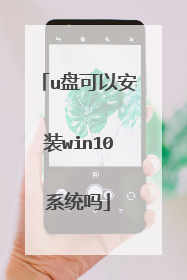
U盘安装原版win10系统详细教程
安装Ghost版的win10系统方法有很多的人都会,可以用简单的一键重装工具装,也可以用U盘进入pe用Ghost装,但是安装原版的win10系统就可能有很多的人不会了,其实安装原版的win10系统也很简单,和U盘安装Ghost版的系统是差不多的,现在就为大家介绍一下安装原版win10系统的方法。安装原版win10系统需要准备的工具有:1、U盘一只,容量最好大于4g2、系统之家U盘启动盘制作工具,官网下载地址:http://www.kkzj.com/3、原版win10系统镜像文件,下载地址:http://www.windows7en.com/Win7Down/24997.html第一步,制作U盘启动盘1、 下载安装系统之家U盘启动盘制作工具2、 插入U盘打开系统之家U盘工具软件3、 打开软件后不用修改什么设置,点击一键制作即可4、 制作完后把系统文件复制到U盘,如果你是装本机的话就不用复制到U盘了具体的教程查看:http://www.kkzj.com/syjc/42.html第二步,进入pe1、 根据自己的电脑品牌或主板在系统之家U盘工具里查询U盘启动热键,如果不知道自己的电脑品牌或主板,可以用Esc、f12、del这三个键都试试,一般就是这几个。2、 开机时一直按U盘启动快捷键,出来引导选项后选择U盘启动就可以进入系统之家pe选择界面。3、 选择win8 pe进入,老电脑的话选2003的pe4、 这里看你的电脑配置决定时间的长短5、 开始进入桌面第三步,安装系统1、 进入系统之家pe系统后首先我们会看到自动打开的系统之家备份还原工具,这个工具是安装Ghost版系统的工具,如果要安装Ghost版系统的话直接用这个装就好了,非常的简单方便。我们这里是安装原版的系统,所以不用这个,我们关掉它。注意:安装原版系统时最好先格式化C盘,以免出现问题。2、 在计算机里面找到你下载的原版win10系统镜像文件3、 点击文件-右键加载为Imdisk虚拟磁盘5、 打开可以看到两个界面,左边的那个是安装windowszj 2000/xp/2003系统用的。右边的是安装windowszj vista/7/8/2008/2012的win10也是用右边这个。我们安装win10就用右边的那个。6、 选择原版系统文件1)、原版的系统文件就在刚刚加载为虚拟磁盘的那个驱动器里的第三个文件夹2)、打开文件夹后选择最后的那个install.wim7、 选择好后,选择引导驱动器和安装磁盘的位置,引导驱动器一般会自动选择好的,磁盘安装位置就是系统盘,一般是C盘,选择C盘就ok了。这里可以选择安装系统的版本,分别是家庭版和专业版,家庭版的有很多功能都不能用,建议用专业版。都选好后点击开始安装按钮。8、 这里也不用修改什么设置,直接确定就行了9、 接着进入安装系统的第一阶段,这里只需耐心地等着就可以了10、 第一阶段完成,关闭工具11、 重启电脑12、 进入安装的第二个阶段,这里也不用操作,耐心等着就行,后面会出现设置和输入激活码的步骤,设置的根据自己的需要设置就行了,激活码那步可以选择以后再说,进入系统后用激活工具激活系统就行了安装原版的方法就那么简单,U盘安装Ghost版的系统也是差不多滴~就那么简单,U盘安装Ghost版的系统也是差不多滴~

